Zkopírujte vybrané oblasti ve Photoshopu
Vybraná oblast ve Photoshopu je oblast obrazu, která je obklopena jakýmkoli nástrojem, který vytváří výběr. S vybranou oblastí můžete provádět různé manipulace: kopírování, transformace, přesun a další. Vybraná oblast může být považována za samostatný objekt.
V této lekci se dozvíte, jak zkopírovat vybrané oblasti.
Jak již bylo uvedeno výše, vybraná oblast je samostatným objektem, a proto ji lze kopírovat libovolným způsobem.
Začněme.
První cesta je nejznámější a nejrozšířenější. Tato kombinace kláves CTRL + C a CTRL + V.
Tímto způsobem můžete vybranou oblast zkopírovat nejen do jednoho dokumentu, ale také do jiného. Tím se automaticky vytvoří nová vrstva.
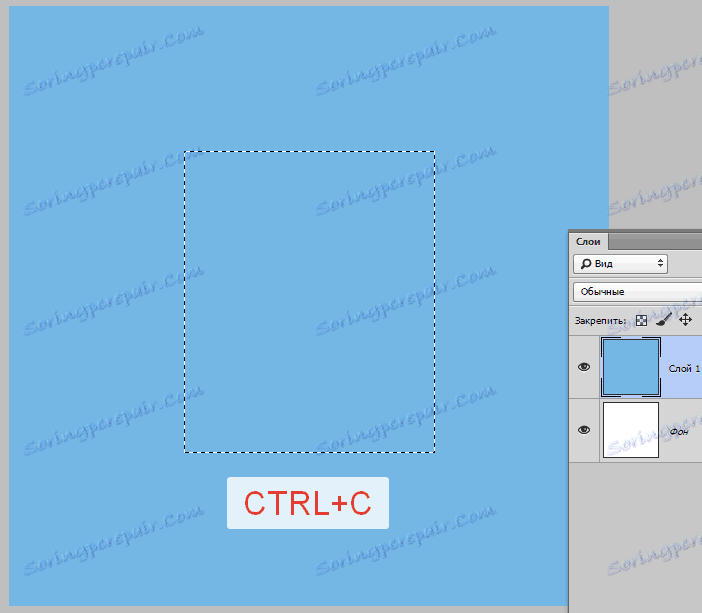
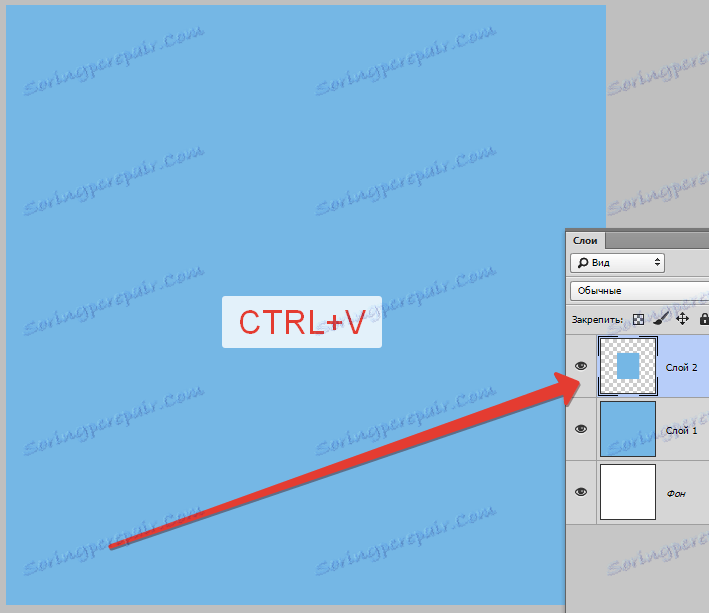
Druhá metoda je nejjednodušší a nejrychlejší - CTRL + J. Nová vrstva s kopií vybrané oblasti je také automaticky vytvořena. Pracuje pouze v jednom dokumentu.
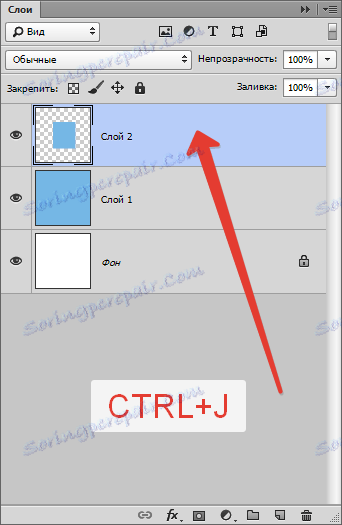
Třetím způsobem je zkopírovat vybranou oblast uvnitř jedné vrstvy. Zde budeme potřebovat nástroj "Přesunout" a klávesu ALT .

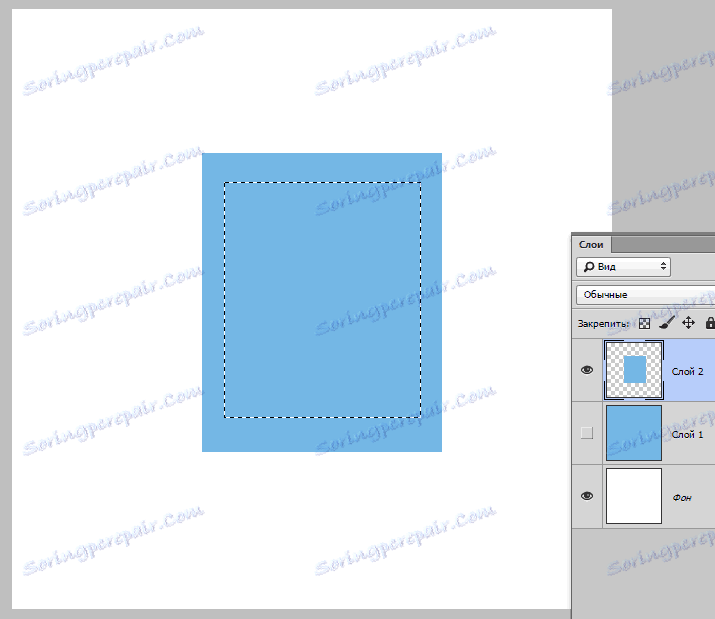
Po výběru oblasti musíte převzít nástroj "Přesunout" , podržet klávesu ALT a přetáhnout výběr do požadovaného směru. Potom uvolníme ALT .
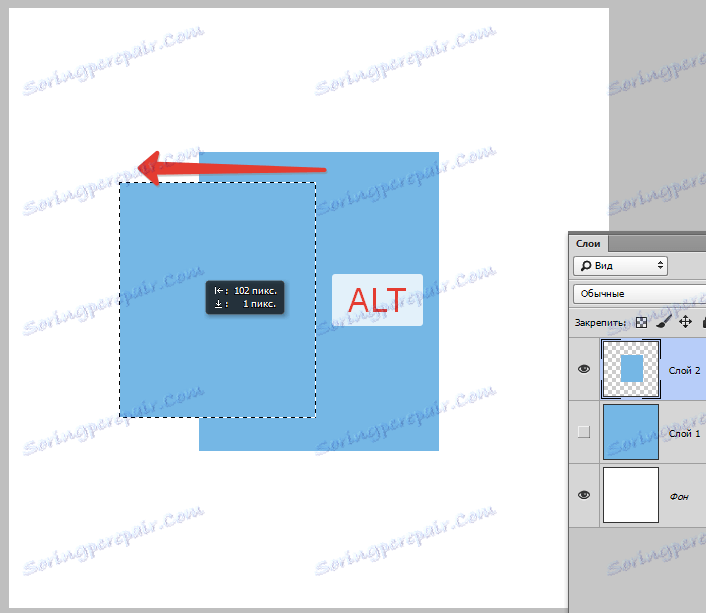
Pokud podržíte posun SHIFT při pohybu, oblast se bude pohybovat pouze ve směru, ve kterém jsme se začali pohybovat (vodorovně nebo svisle).
Čtvrtým způsobem je zkopírovat oblast na nový dokument.
Po výběru stiskněte klávesy CTRL + C , CTRL + N a CTRL + V.
Co děláme? První akci, kterou zkopírujeme výběr do schránky. Zadruhé vytvoříme nový dokument a dokument se automaticky vytvoří s velikostí výběru.

Třetí akci, kterou vložíme do dokumentu, je to, co bylo ve schránce.
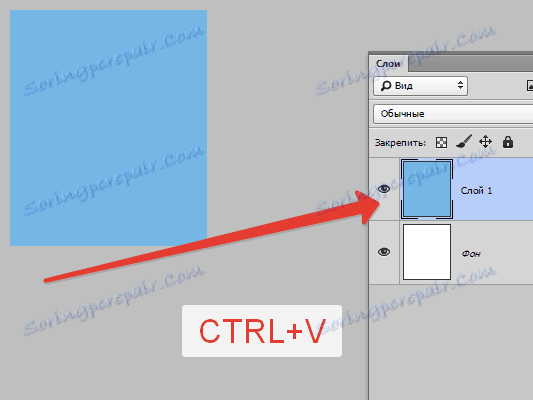
V páté metodě je vybraná oblast zkopírována do existujícího dokumentu. Zde je užitečné i nástroj "Pohyb" .
Vytvořte výběr, přemístěte nástroj "Přesunout" a přetáhněte oblast na kartu dokumentu, ke kterému chceme tuto oblast zkopírovat.
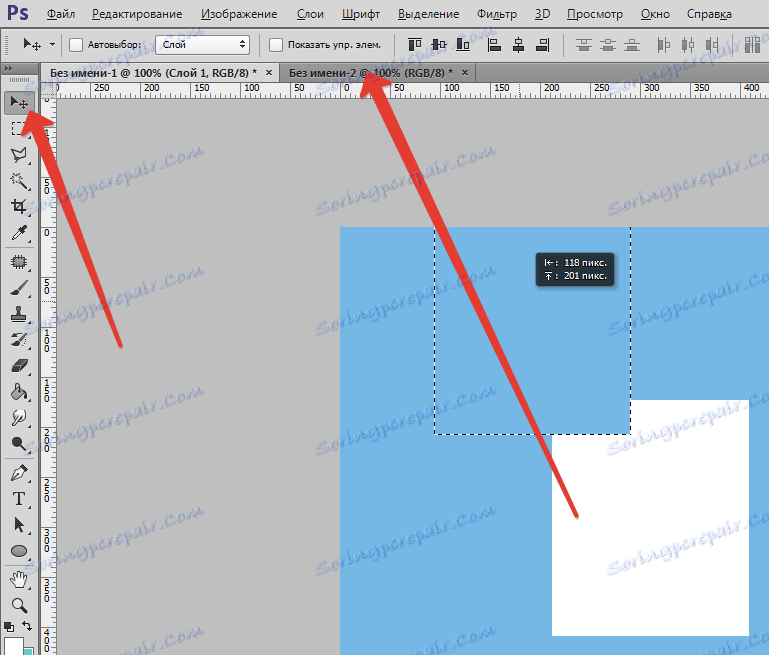
Bez uvolnění tlačítka myši počkáme až do otevření dokumentu a znovu bez uvolnění tlačítka myši přesuneme kurzor na plátno.
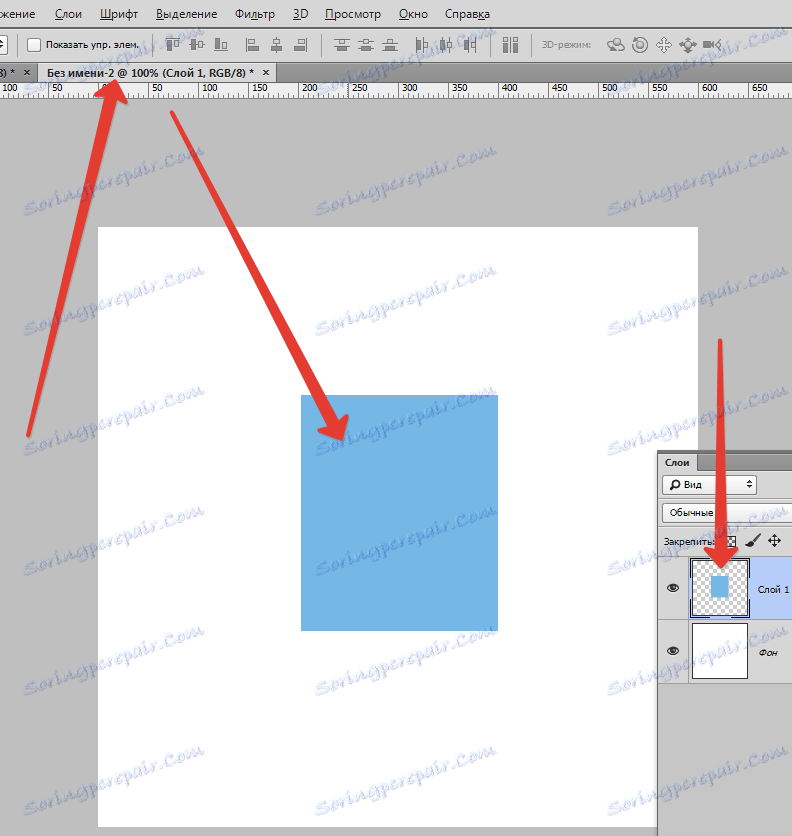
Bylo pět způsobů, jak zkopírovat výběr do nové vrstvy nebo jiného dokumentu. Použijte všechny tyto techniky, protože v různých situacích budete muset jednat jinak.